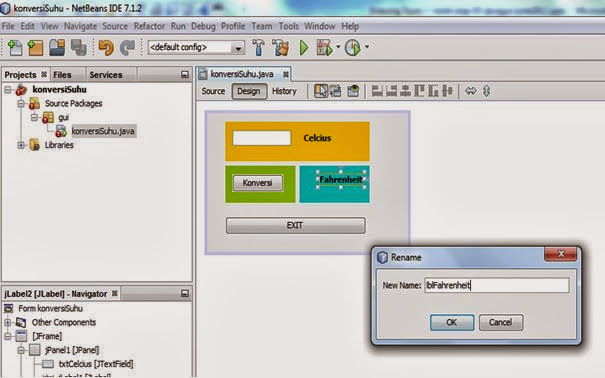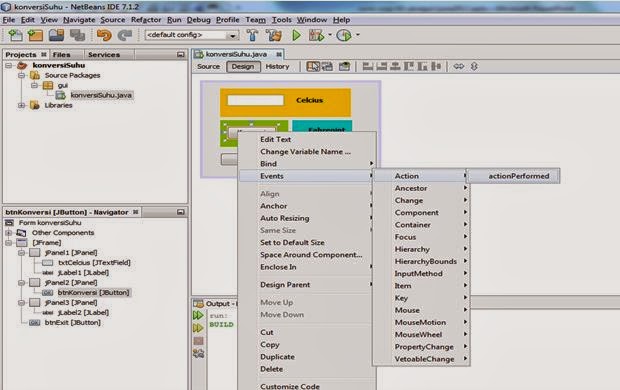Haaalllllooooooooo!!!!!!!!!
Kali ini saya mau share modul tentang Java GUI pada Netbeans, termasuk komponen-komponen dasar pada Netbeans yang sering digunakan pada saat desain form. Berikut saya juga sertakan contoh program aplikasi sederhana menggunakan Netbeans. Mari disimak !!! =D
Pertama, kita buka dulu Netbeans-nya
Kemudian buat Project baru dengan memilih menu File →New Project
atau melalui Ctrl+Shift+N
Setelah itu pilih Categoris : Java dan Pilih Projects
: Java Application Kemudian Tekan tombol Next >
Gantilah
Project Name menjadi konversiSuhu, serta
hilangkan checklist pada Create Main Class.
Lalu tambahkan Java Package
dengan mengklik kanan pada Source Package, Lalu
pilih New ► Java Package. Gantilah Package Name
menjadi gui,
Lalu Klik Finish
Selanjutnya
kita akan membuat sebuah Form.
Klik
kanan pada nama Package gui, pilih New ► JFrame Form
Gantilah Class Name menjadi konversiSuhu Lalu Klik Finish
Design
form konversiSuhu seperti gambar di bawah ini :
Bingung gimana??? OK saya kasih tahu tahap-tahapnya =) !!!
Klik
panel yang terdapat dalam swing container, drag ke dalam form
Beri warna pada panel dengan cara klik panel, kemudian pilih
background yang terdapat pada properties
Klik JTextField1 dan JLabel1 kemudian letakkan ke dalam JPanel1.
Tambahkan JPanel2 di
bawah JPanel1, kemudian beri warna dan tambahkan JButton ke dalam JPanel2.
Tambahkan JPanel3 di bawah JPanel1, kemudian beri
warna dan tambahkan JLabel2 ke dalam JPanel3
Letakkan JButton di
paling bawah.
Pada masing – masing komponen akan kita
berikan Event.
Klik JTextField1, klik kanan
pilih change variable name, kemudian
rubah menjadi txtCelcius.
Lakukan hal yang sama
untuk Jlabel1 , rubah menjadi Celcius
JButton1 dirubah nama menjad Konversi, serta change variable name, menjadi btnKonversi.
Untuk Jlabel2 ,
rubah menjadi Fahrenheit, serta change variable name, menjadi lblFahrenheit
JButton2 dirubah nama menjad Exit, serta change
variable name, menjadi btnExit.
Event handling untuk
tombol konversi .
klik kanan btnKonversi, lalu pilih | Event | Action | ActionPerformed
Kemudian tambahkan kode berikut ini :
Event handling untuk
tombol Exit .
klik kanan btnExit, lalu pilih | Event | Action | ActionPerformed
Kemudian masukkan kode berikut :
Untuk
menjalankan aplikasi yang kita buat, klik Run File (Shift + F6)
Nah ... mudah toh?! Untuk modul tentang Java GUI bisa download disini.
Semoga bermanfaat ya =)
LET'S SHARE !!!